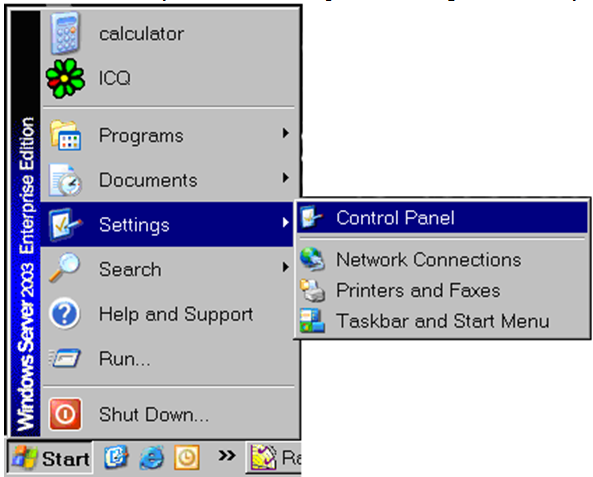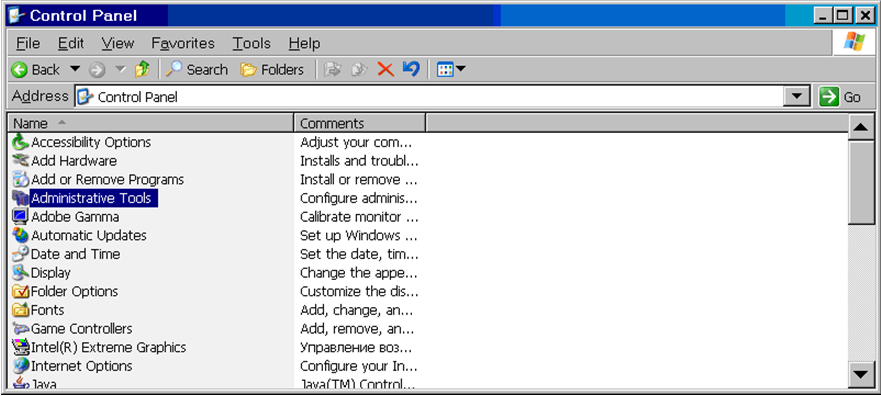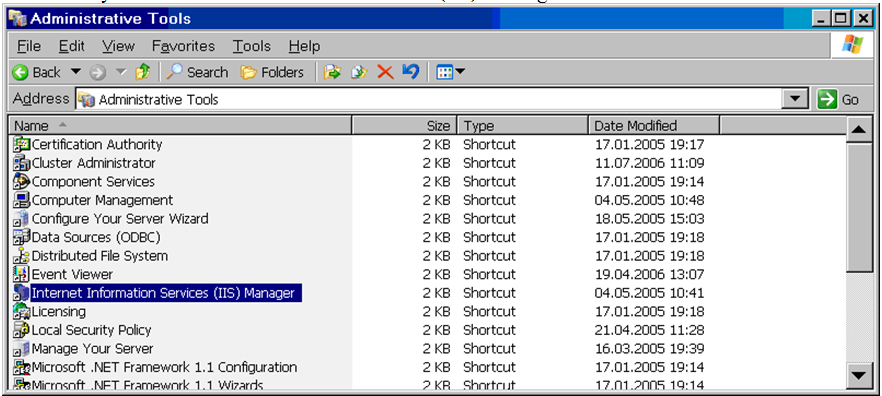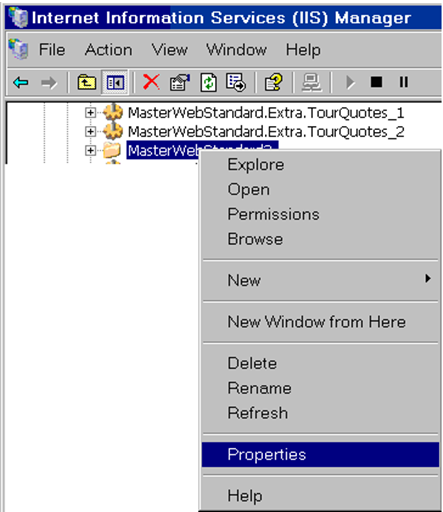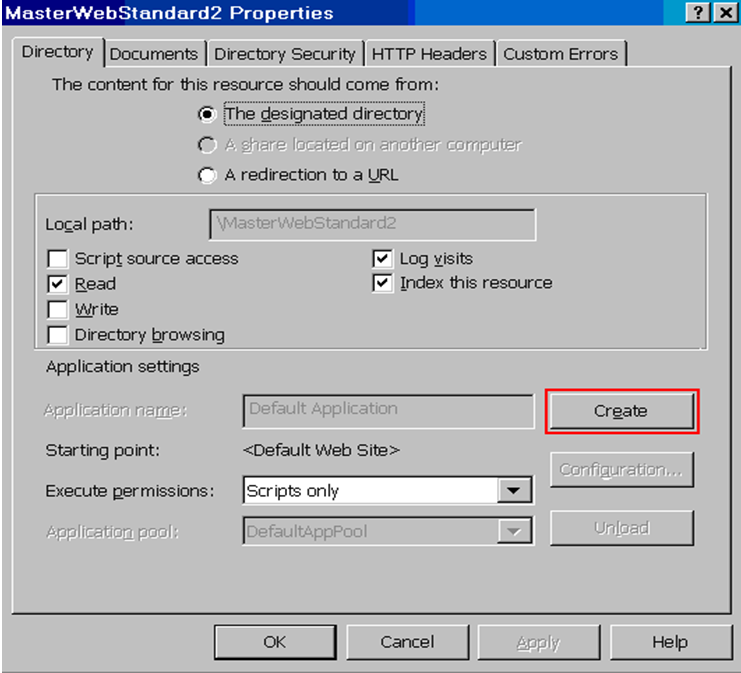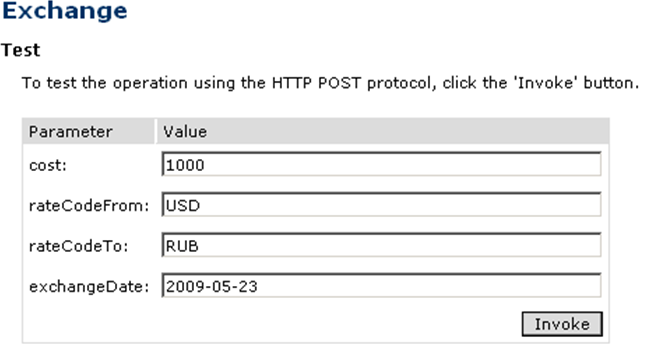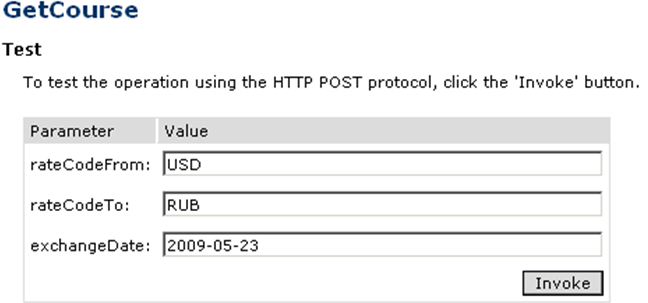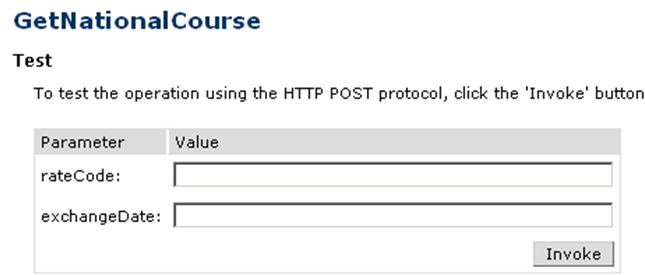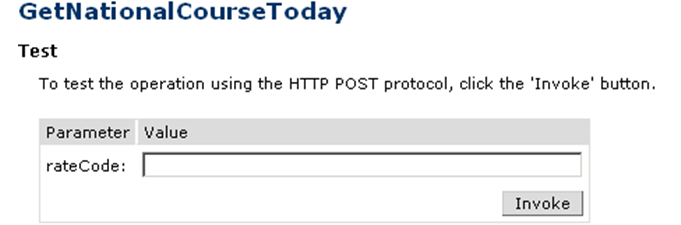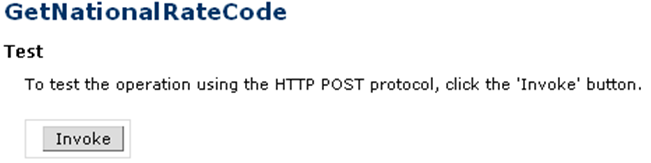Web-сервисы: Сервис по работе с курсами валют — различия между версиями
| [досмотренная версия] | [досмотренная версия] |
(Новая страница: «==Введение== Данный модуль предназначен для работы с курсами валют. ==Установка== Для устано...») |
Biryukov (обсуждение | вклад) |
||
| (не показано 9 промежуточных версий 4 участников) | |||
| Строка 5: | Строка 5: | ||
В управлении IIS необходимо создать виртуальный каталог для папки WebServices. | В управлении IIS необходимо создать виртуальный каталог для папки WebServices. | ||
===Создание виртуального каталога=== | ===Создание виртуального каталога=== | ||
| − | По умолчанию корневым каталогом IIS является C:/Inetpub/wwwroot. Для создания виртуального каталога для приложения находящегося в этом каталоге нужно выполнить следующие действия: | + | По умолчанию корневым каталогом IIS является C:/Inetpub/wwwroot. Для создания виртуального каталога для приложения находящегося в этом каталоге нужно выполнить следующие действия: |
| − | *1. Зайти в Пуск (Start) – Настройки (Settings) – Панель управления (Control Panel). | + | *1. Зайти в Пуск (Start) – Настройки (Settings) – Панель управления (Control Panel) |
| + | <BR> | ||
| + | [[Файл:875.PNG]]<BR> | ||
| + | *2. В открывшемся окне выбрать Администрирование (Administrative Tools) | ||
| + | <BR> | ||
| + | [[Файл:876.PNG]]<BR> | ||
| + | *3. Запустить Internet Information Services (IIS) Manager | ||
| + | <BR> | ||
| + | [[Файл:877.PNG]]<BR> | ||
| + | *4. В открывшемся дереве каталогов выбрать Web Sites – Default Web Site. В открывшемся списке найти папку, для которой нужно создать виртуальный каталог, кликнуть по ней правой кнопкой мыши и зайти в Свойства (Properties) | ||
| + | <BR> | ||
| + | [[Файл:878.PNG]]<BR> | ||
| + | *5. В открывшемся окне, в закладке Directory нужно нажать кнопку «Create», а затем кнопку «ОК» | ||
| + | <BR> | ||
| + | [[Файл:879.PNG]]<BR> | ||
| + | ===Подключение к базе данных ПК «Мастер-Тур»=== | ||
| + | В файле web.config, расположенном в папке WebServices пропишите необходимые параметры подключения (курсивом выделены значения, которые необходимо ввести). | ||
| + | Строка подключения к базе данных ПК «Мастер-Тур»: | ||
| + | *1. <add key = "connectionString" value = "Data Source=''ip-адрес сервера базы данных ПК Мастер-тур'';Initial Catalog=''название базы данных ПК Мастер-тур'';User ID=''логин пользователя ПК Мастер-тур'';Password=''пароль пользователя ПК Мастер-тур''"/> | ||
| + | *2. <add key = "connectionStringShort" value = "Data Source=''ip-адрес сервера базы данных ПК Мастер-Тур'';Initial Catalog=''название базы данных ПК Мастер-Тур''"/> | ||
| − | [[Category: | + | ==Настройка== |
| + | После установки «Сервис по работе с курсами валют» доступен по адресу http://ip- адрес сервера Мастер-Веб/WebServices/Rates.asmx. | ||
| + | ===Настройки web.config приложения ПК Мастер-Web=== | ||
| + | Дополнительные настройки, задаваемые в файле web.config, находящемся в папке MasterWeb позволяют задать дополнительные условия для отображения и проверки данных. | ||
| + | Описание:Путь к приложению WebServices<BR> | ||
| + | Значение:Ссылка на приложение WebServices<BR> | ||
| + | Настройка:<add key="webServicesSource" value="http://localhost/MasterWeb/WebService"/><BR> | ||
| + | ====Добавление секций==== | ||
| + | *1. В секции <ConfigSections> необходимо добавить подсекцию: | ||
| + | <nowiki><sectionGroup name="Megatec.Web.Services"> | ||
| + | <section name="servicesAccessibility" type="Megatec.Configuration.WebServicesSection, Megatec.Configuration"/> | ||
| + | </sectionGroup> </nowiki> | ||
| + | |||
| + | *2. На одном уровне с секцией <ConfigSections> необходимо добавить секцию: | ||
| + | <nowiki><Megatec.Web.Services> | ||
| + | <servicesAccessibility Enabled="true"> | ||
| + | <Services> | ||
| + | <add name="DoSearch" enabled="true"/> | ||
| + | </Services> | ||
| + | </servicesAccessibility> | ||
| + | </Megatec.Web.Services></nowiki> | ||
| + | ==Подготовка данных== | ||
| + | ===Требования по подготовке данных в ПК Мастер-тур=== | ||
| + | В целях избежание ошибок в процессе бронирования предварительно должны быть корректно заполнены соответствующие справочники в ПК Мастер-Тур. | ||
| + | |||
| + | {| border="1" cellpadding="8" style="background-color:#F9F9F9; border:#AAAAAA; border-collapse:collapse" width=400px | ||
| + | |||
| + | |- style="background-color:#F2F2F2" | ||
| + | |||
| + | ! width="35%" | Справочник в ПК Мастер-Тур | ||
| + | ! width="35%" | Вносимые данные | ||
| + | |||
| + | |- style="vertical-align:text-top" | ||
| + | |||
| + | | Список валют | ||
| + | | Код валюты | ||
| + | |- style="vertical-align:text-top" | ||
| + | |||
| + | | Курс национальной валюты | ||
| + | | Курс валюты | ||
| + | |- style="vertical-align:text-top" | ||
| + | |||
| + | | Реальные кросс-курсы валют | ||
| + | | Курсы валют | ||
| + | |- style="vertical-align:text-top" | ||
| + | |} | ||
| + | |||
| + | ==Работа в системе== | ||
| + | ===Exchange=== | ||
| + | Метод Exchange предназначен для пересчета стоимости из одной валюты в другую. | ||
| + | <BR> | ||
| + | [[Файл:880.PNG]]<BR> | ||
| + | Для получения результата необходимо передать следующие значения: | ||
| + | * «cost» - сумма или стоимость, которую нужно пересчитать | ||
| + | * «rateCodeFrom» - код валюты, из которой нужно произвести конвертацию | ||
| + | * «rateCodeTo» - код валюты, в которую необходимо конвертировать стоимость | ||
| + | * «exchangeDate» - дата, на которую необходимо взять курсы валют. | ||
| + | |||
| + | Результаты возвращаются в виде xml-файлов. | ||
| + | |||
| + | ===GetCourse=== | ||
| + | Метод GetCourse предназначен для получения кросс-курса валют. | ||
| + | <BR> | ||
| + | [[Файл:881.PNG]]<BR> | ||
| + | Для получения результата необходимо передать следующие значения: | ||
| + | • «rateCodeFrom» - код валюты, кросс-курс которой нужно вывести | ||
| + | • «rateCodeTo» - код валюты 2 | ||
| + | • «exchangeDate» - дата, на которую необходимо взять курсы валют. | ||
| + | |||
| + | Результаты возвращаются в виде xml-файлов. | ||
| + | |||
| + | ===GetNationalCourse=== | ||
| + | Метод GetNationalCourse предназначен для получения курса валюты. | ||
| + | <BR> | ||
| + | [[Файл:882.PNG]]<BR> | ||
| + | Для получения результата необходимо передать следующие значения: | ||
| + | * «rateCode - код валюты, курс которой нужно получить | ||
| + | * «exchangeDate» - дата, на которую необходимо взять курс валют. | ||
| + | |||
| + | Результаты возвращаются в виде xml-файлов. | ||
| + | |||
| + | ===GetNationalCourseToday=== | ||
| + | Метод GetNationalCourseToday предназначен для получения курса валюты на текущую дату. | ||
| + | <BR> | ||
| + | [[Файл:883.PNG]]<BR> | ||
| + | Для получения результата необходимо передать следующие значения: | ||
| + | * «rateCode - код валюты, курс которой нужно получить | ||
| + | |||
| + | Результаты возвращаются в виде xml-файлов. | ||
| + | |||
| + | ===GetNationalRateCode=== | ||
| + | Метод GetNationalRateCode предназначен для получения кода национальной валюты. | ||
| + | <BR> | ||
| + | [[Файл:884.PNG]]<BR> | ||
| + | Данный метод не принимает параметров. | ||
| + | |||
| + | Результаты возвращаются в виде xml-файлов. | ||
| + | |||
| + | |||
| + | [[Category:Web-сервисы]] | ||
Текущая версия на 10:49, 21 июля 2016
Введение
Данный модуль предназначен для работы с курсами валют.
Установка
Для установки Сервиса по работе с курсами валют нужно создать директорию WebServices в каталоге c:/inetpub/wwwroot/MasterWeb и выложить туда распакованные файлы из архива mw-megatecwebservices-2007.2.XX.XXXX.zip. В управлении IIS необходимо создать виртуальный каталог для папки WebServices.
Создание виртуального каталога
По умолчанию корневым каталогом IIS является C:/Inetpub/wwwroot. Для создания виртуального каталога для приложения находящегося в этом каталоге нужно выполнить следующие действия:
- 1. Зайти в Пуск (Start) – Настройки (Settings) – Панель управления (Control Panel)
- 2. В открывшемся окне выбрать Администрирование (Administrative Tools)
- 3. Запустить Internet Information Services (IIS) Manager
- 4. В открывшемся дереве каталогов выбрать Web Sites – Default Web Site. В открывшемся списке найти папку, для которой нужно создать виртуальный каталог, кликнуть по ней правой кнопкой мыши и зайти в Свойства (Properties)
- 5. В открывшемся окне, в закладке Directory нужно нажать кнопку «Create», а затем кнопку «ОК»
Подключение к базе данных ПК «Мастер-Тур»
В файле web.config, расположенном в папке WebServices пропишите необходимые параметры подключения (курсивом выделены значения, которые необходимо ввести). Строка подключения к базе данных ПК «Мастер-Тур»:
- 1. <add key = "connectionString" value = "Data Source=ip-адрес сервера базы данных ПК Мастер-тур;Initial Catalog=название базы данных ПК Мастер-тур;User ID=логин пользователя ПК Мастер-тур;Password=пароль пользователя ПК Мастер-тур"/>
- 2. <add key = "connectionStringShort" value = "Data Source=ip-адрес сервера базы данных ПК Мастер-Тур;Initial Catalog=название базы данных ПК Мастер-Тур"/>
Настройка
После установки «Сервис по работе с курсами валют» доступен по адресу http://ip- адрес сервера Мастер-Веб/WebServices/Rates.asmx.
Настройки web.config приложения ПК Мастер-Web
Дополнительные настройки, задаваемые в файле web.config, находящемся в папке MasterWeb позволяют задать дополнительные условия для отображения и проверки данных.
Описание:Путь к приложению WebServices
Значение:Ссылка на приложение WebServices
Настройка:<add key="webServicesSource" value="http://localhost/MasterWeb/WebService"/>
Добавление секций
- 1. В секции <ConfigSections> необходимо добавить подсекцию:
<sectionGroup name="Megatec.Web.Services">
<section name="servicesAccessibility" type="Megatec.Configuration.WebServicesSection, Megatec.Configuration"/>
</sectionGroup>
- 2. На одном уровне с секцией <ConfigSections> необходимо добавить секцию:
<Megatec.Web.Services>
<servicesAccessibility Enabled="true">
<Services>
<add name="DoSearch" enabled="true"/>
</Services>
</servicesAccessibility>
</Megatec.Web.Services>
Подготовка данных
Требования по подготовке данных в ПК Мастер-тур
В целях избежание ошибок в процессе бронирования предварительно должны быть корректно заполнены соответствующие справочники в ПК Мастер-Тур.
| Справочник в ПК Мастер-Тур | Вносимые данные |
|---|---|
| Список валют | Код валюты |
| Курс национальной валюты | Курс валюты |
| Реальные кросс-курсы валют | Курсы валют |
Работа в системе
Exchange
Метод Exchange предназначен для пересчета стоимости из одной валюты в другую.
Для получения результата необходимо передать следующие значения:
- «cost» - сумма или стоимость, которую нужно пересчитать
- «rateCodeFrom» - код валюты, из которой нужно произвести конвертацию
- «rateCodeTo» - код валюты, в которую необходимо конвертировать стоимость
- «exchangeDate» - дата, на которую необходимо взять курсы валют.
Результаты возвращаются в виде xml-файлов.
GetCourse
Метод GetCourse предназначен для получения кросс-курса валют.
Для получения результата необходимо передать следующие значения:
• «rateCodeFrom» - код валюты, кросс-курс которой нужно вывести
• «rateCodeTo» - код валюты 2
• «exchangeDate» - дата, на которую необходимо взять курсы валют.
Результаты возвращаются в виде xml-файлов.
GetNationalCourse
Метод GetNationalCourse предназначен для получения курса валюты.
Для получения результата необходимо передать следующие значения:
- «rateCode - код валюты, курс которой нужно получить
- «exchangeDate» - дата, на которую необходимо взять курс валют.
Результаты возвращаются в виде xml-файлов.
GetNationalCourseToday
Метод GetNationalCourseToday предназначен для получения курса валюты на текущую дату.
Для получения результата необходимо передать следующие значения:
- «rateCode - код валюты, курс которой нужно получить
Результаты возвращаются в виде xml-файлов.
GetNationalRateCode
Метод GetNationalRateCode предназначен для получения кода национальной валюты.
Данный метод не принимает параметров.
Результаты возвращаются в виде xml-файлов.